操作win10 64位系统的时候经常会需要点击鼠标左键和右键,特别是在工作和游戏的时候,喜欢玩网络游戏,RPG游戏的用户肯定深有体会。如果一直点击鼠标是非常浪费时间
操作win10 64位系统的时候经常会需要点击鼠标左键和右键,特别是在工作和游戏的时候,喜欢玩网络游戏,RPG游戏的用户肯定深有体会。如果一直点击鼠标是非常浪费时间,浪费精力,消耗鼠标,我们可以来使用鼠标连点器,帮助我们更好的操作电脑。那么win10系统怎么设置鼠标连点器?下面小编给大家带来详细步骤。
具体方法如下:
1、在搜索栏上输入“鼠标连点器”,enter,随便下载一个。这里下载的是鼠大侠;
2、选择“普通下载”。普通下载是直接下载“鼠标连点器”,而高速下载是下载一个软件,通过这个软件在下载“鼠标连点器”;
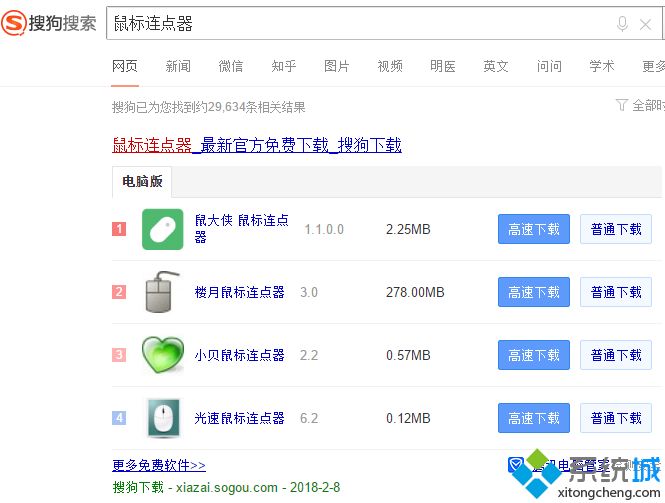
3、安装软件;
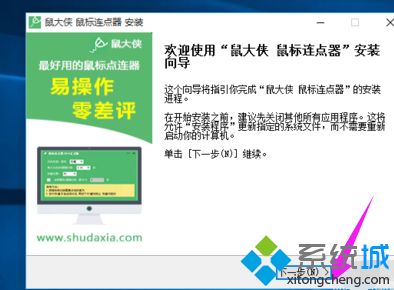
4、软件的安装目录。软件放置的文件夹;
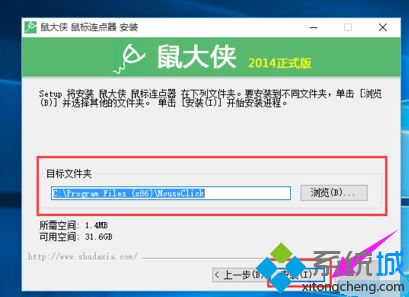
5、软件安装完成。如果,现在不运行,把上面的勾去掉,再点击“完成”按钮,否则,直接点击“完成”按钮;
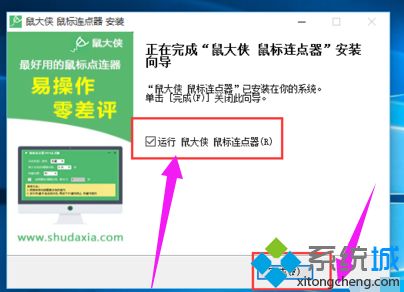
6、软件的界面;

7、点击类型;

8、热键设置。即设置连点器的开关键;
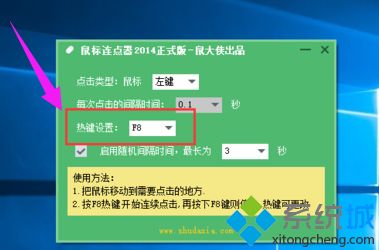
9、使用方法;
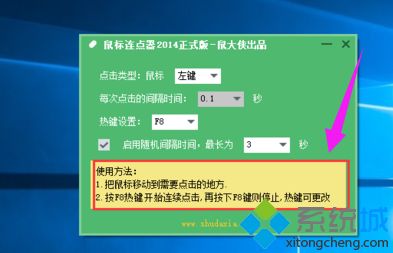
10、设置随机间隔时间。设置最长间隔时间是多少。
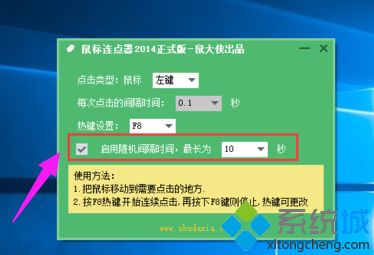
关于win10系统设置鼠标连点器的详细教程分享到这里了,虽然步骤比较多,但是操作起来还是很简单的。
相关教程:电脑点击鼠标右键就会卡顿鼠标一直在自点击左键鼠标连击是怎么回事